Windows10にCまたはDドライブ文字がありません
まれに、アップデート(Update)のインストール後にドライブ文字が(Drive letter is missing)ファイルエクスプローラー(File Explorer)に表示されない場合があります。Windows 10 PCでこの問題が発生した場合は、次の方法で問題を解決できます。
ドライブ文字は、以下に割り当てることができる単一のアルファベット文字(通常はAZを介して)を表します-
- 物理ディスクパーティション
- フロッピーディスクドライブ
- コンピュータのリムーバブルデバイス/ CD-ROM/マッピングネットワークドライブ。
Windows10にドライブ文字がありません
通常、ドライブ文字C:は、実行中のWindows(Windows)がインストールされている最初のディスクパーティションに割り当てられます。したがって、この固定ドライブ文字がWindowsファイルエクスプローラー(Windows File Explorer)またはディスク管理(Disk Management)のいずれかにない場合、不便を引き起こしたり、パーティションにアクセスできなくなったりする可能性があります。CまたはDドライブ(D Drive)文字が欠落している場合、この問題を修正するには、次の方法があります。
- 欠落しているドライブ文字を手動で表示する
- ドライブにディスク管理(Disk Management)でドライブ文字が割り当てられていることを確認します
- (Assign)レジストリ(Registry)の微調整を介して手紙を割り当てる
- ディスクドライブドライバを更新する
- ハードウェアトラブルシューティングを実行します。
上記の手順は、不足しているドライブ文字を元に戻すのに役立ちます。
1]不足しているドライブ文字を手動で表示する(Manually Show Missing Drive Letters)
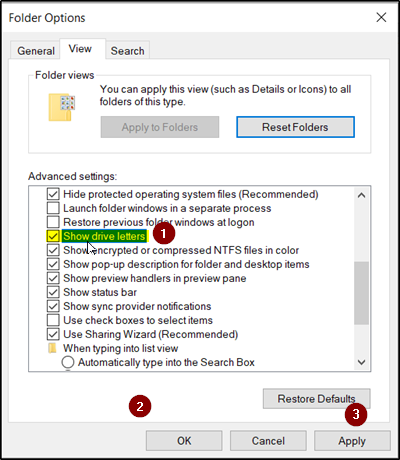
[検索の開始]から[(Start)フォルダ(Folder) オプション]を開き、[(Options)表示(View)]タブをクリックします。
(Scroll)[ドライブ文字を表示(Show drive letters)する]オプションが表示されるまで、オプションのリストを下にスクロールします。 このオプションに対してマークされたボックスをチェックするだけです。(Simply)
[適用(Apply)]、 [ OK ]の順にクリックします。
ここで、「このPC」ウィンドウに戻ります。ドライブ文字が表示されているはずです。
2]ディスク管理(Disk Management)でドライブにドライブ文字が割り当てられていることを確認します(Ensure)
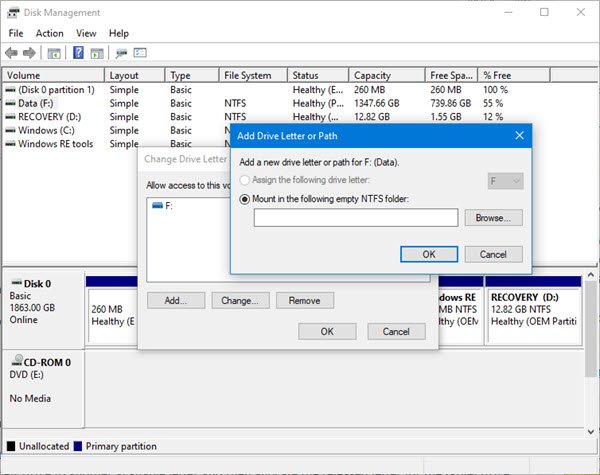
ディスクの管理(Disk Management)では、すべてのドライブにドライブ文字が割り当てられますが、ドライブ文字がない場合は、Windowsのディスクの管理(Windows Disk Management)で元に戻すことができます。
パーティション(ボリューム)のメニューを右クリックすると表示される「ドライブ文字とパス(Change Drive Letter and Paths)の変更」機能があります。それはあなたを助けます-
- ドライブ文字を追加する
- ドライブ文字を変更する
- ドライブ文字を削除します
最後のオプション、つまり「削除(Remove)」を選択して適用すると、ターゲットドライブの文字が削除され、ディスクの管理(Disk Management)に表示されなくなります。これは、ドライブ文字が欠落している理由の1つである可能性があります。
したがって、この変更を元に戻すには、[追加(Add)]を選択して、選択したドライブに文字を割り当てます。ドライブに元の文字を割り当てることが重要です。そうでない場合、元の文字に依存するプログラムが期待どおりに機能しない可能性があるためです。元の文字が新しいドライブによって取得された場合は、新しいドライブの文字を別の使用可能な文字に変更してから、解放された文字をターゲットドライブに割り当てます。
3]レジストリ(Registry)の調整を介してレターを割り当てます(Assign)

レジストリエディタ(Registry Editor)を起動し、に移動します-
HKEY_LOCAL_MACHINE\SYSTEM\MountedDevices
デバイスが特定のドライブ文字でマウントされていると表示されているかどうかを確認します。
次に、目的のドライブ文字を右クリックし、右クリックメニューから[名前の変更]を選択し(Rename)て、文字を他の未使用の文字に変更します。
読む(Read):Windows10でドライブ文字を変更する方法。
4]ディスクドライブドライバーを更新する
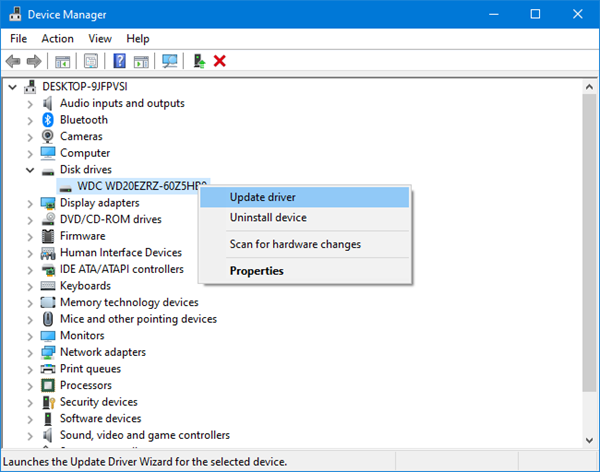
WinXメニュー(WinX Menu)から[デバイスマネージャー(Device Manager)]を開き、 [ディスク(Disk)ドライブ]を展開し、ハードディスク(Hard Disk)を右クリックして[更新(Update)]を選択し、デバイスドライバー(update the device driver)を更新します。
5]ハードウェアトラブルシューティングを実行する

トラブルシューターページからハードウェアトラブルシューターを実行し、それが役立つかどうかを確認します。
Hope something helped!
Related posts
Fix Unallocated Hard Drive Dataを失うことなくWindows 10でDataを挿入しない
IsMyHdOKがWindows 10無料Hard Disk Health Check softwareです
Windows10でハードドライブのクローンを作成する方法
BitlockerでWindows10ハードドライブを暗号化する方法
Windows10でハードドライブをフォーマットする方法
Windows 10でGoogle DriveをFile Explorerに追加する方法
Sync Multiple Google Drive Accounts Windows 10
Set Hard Disk Timeout Windows 10のPowerCFG commandラインを使用する
外部Hard DriveはWindows 11/10で表示または検出されていない
Windows 10の2 Ways~Map Network Drive
Windows 10のSystem Drive Partition(C :)を拡張する方法
Windows 10のBackup GmailからHard Driveへの方法
Windows10で古いハードドライブ上のファイルにアクセスする方法
XinorbisはWindows 10のための無料のHard Disk、Folder and Storage Analyzerです
データを消去せずにWindows 10でハードドライブを再分割する方法
外部Hard Driveが表示されていないか認識されていませんか?修正方法はこちら!
Windows 10でVolume or Drive Partitionを削除する方法
Windows 10 Bootable USB Recovery Driveを作成する方法
Drive Properties Windows 10でQuota tabを追加または削除する方法
RemoveまたはGoogle Drive、Dropbox and OneDriveをContext Menuに追加する
